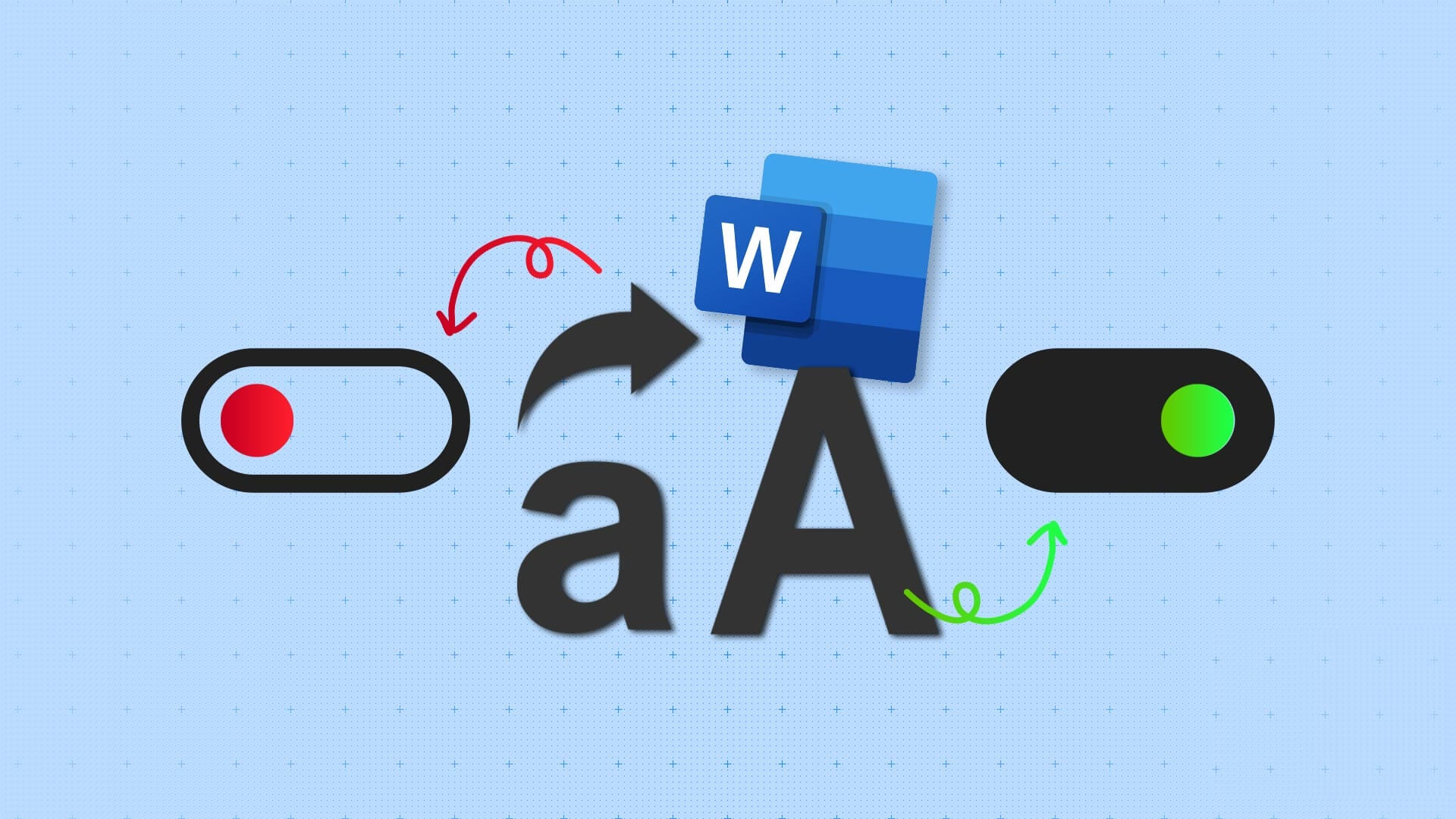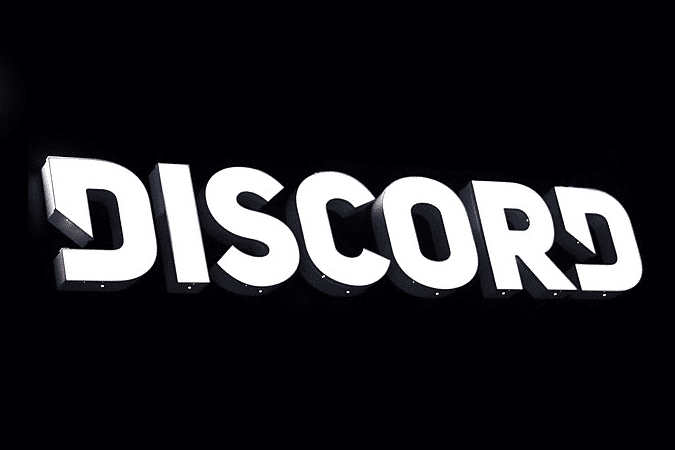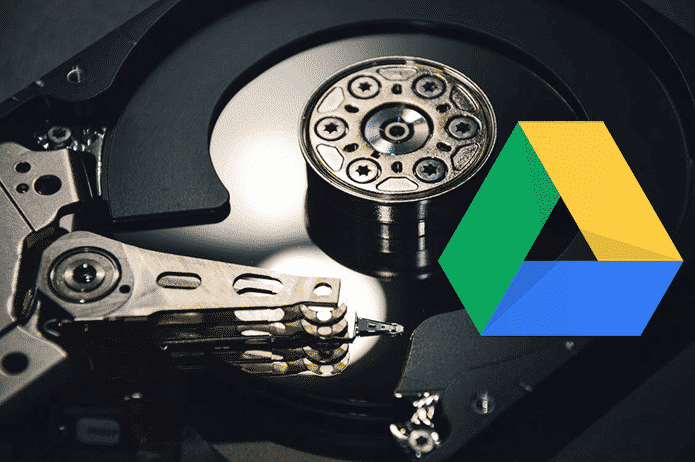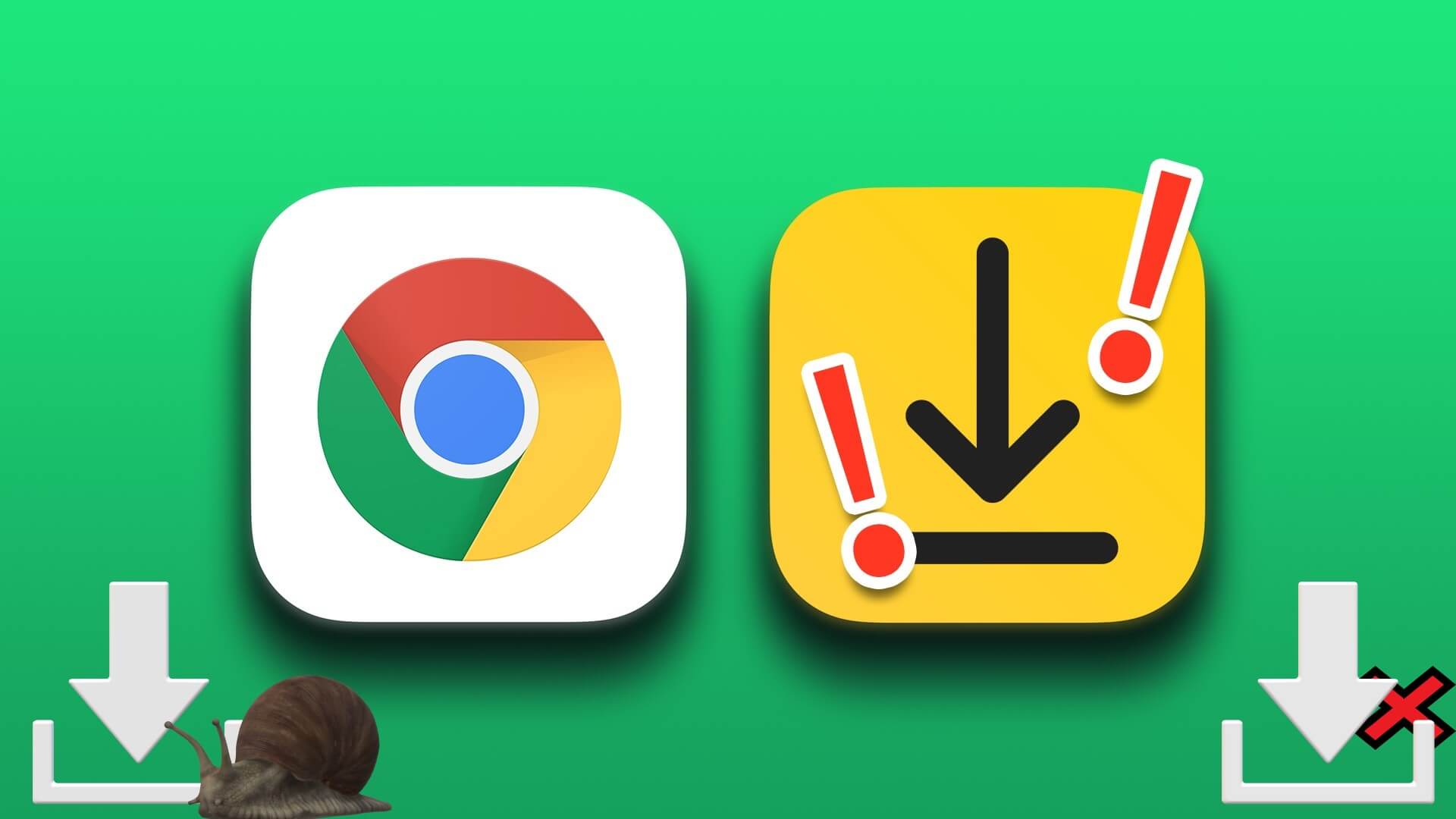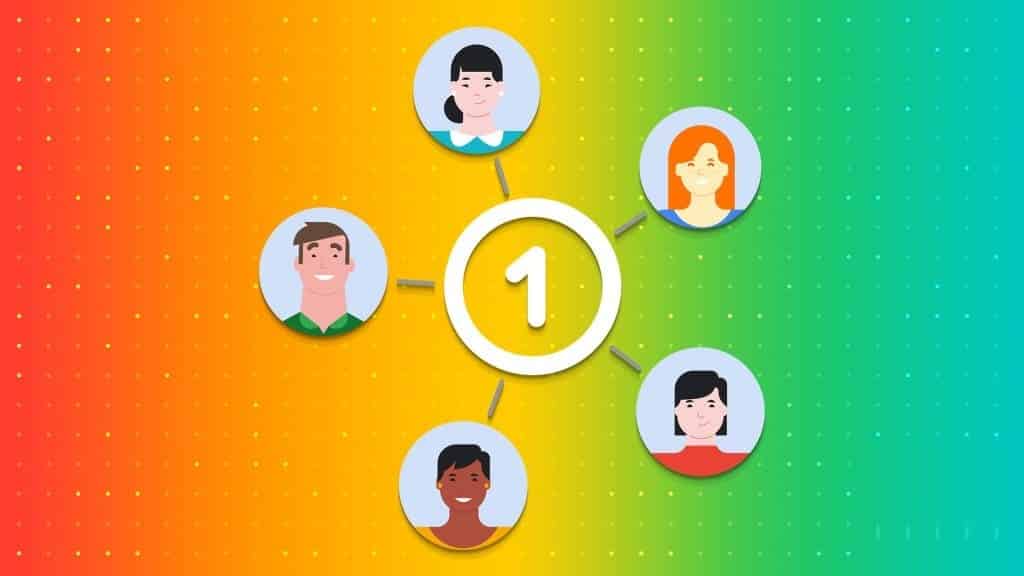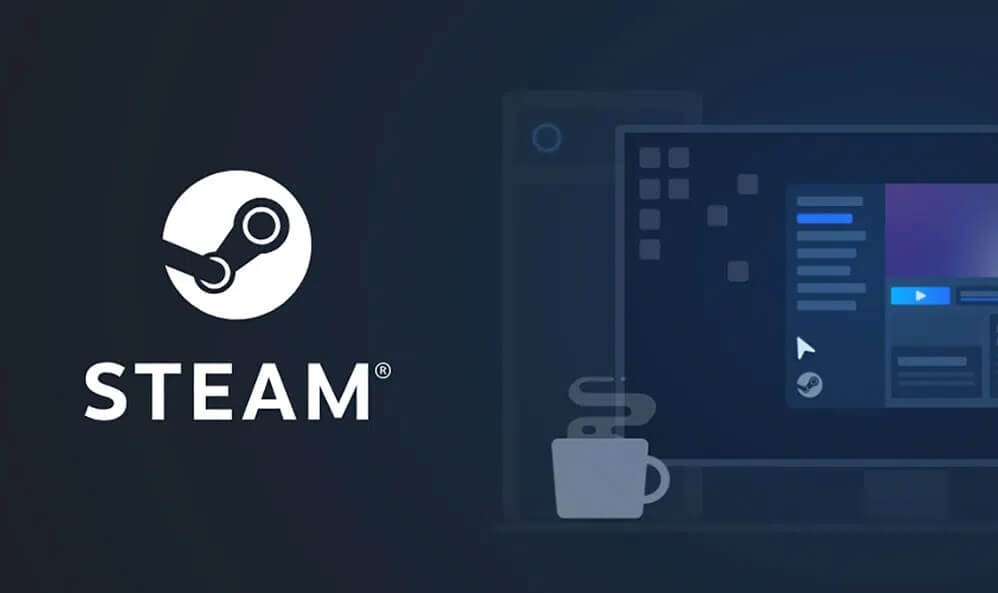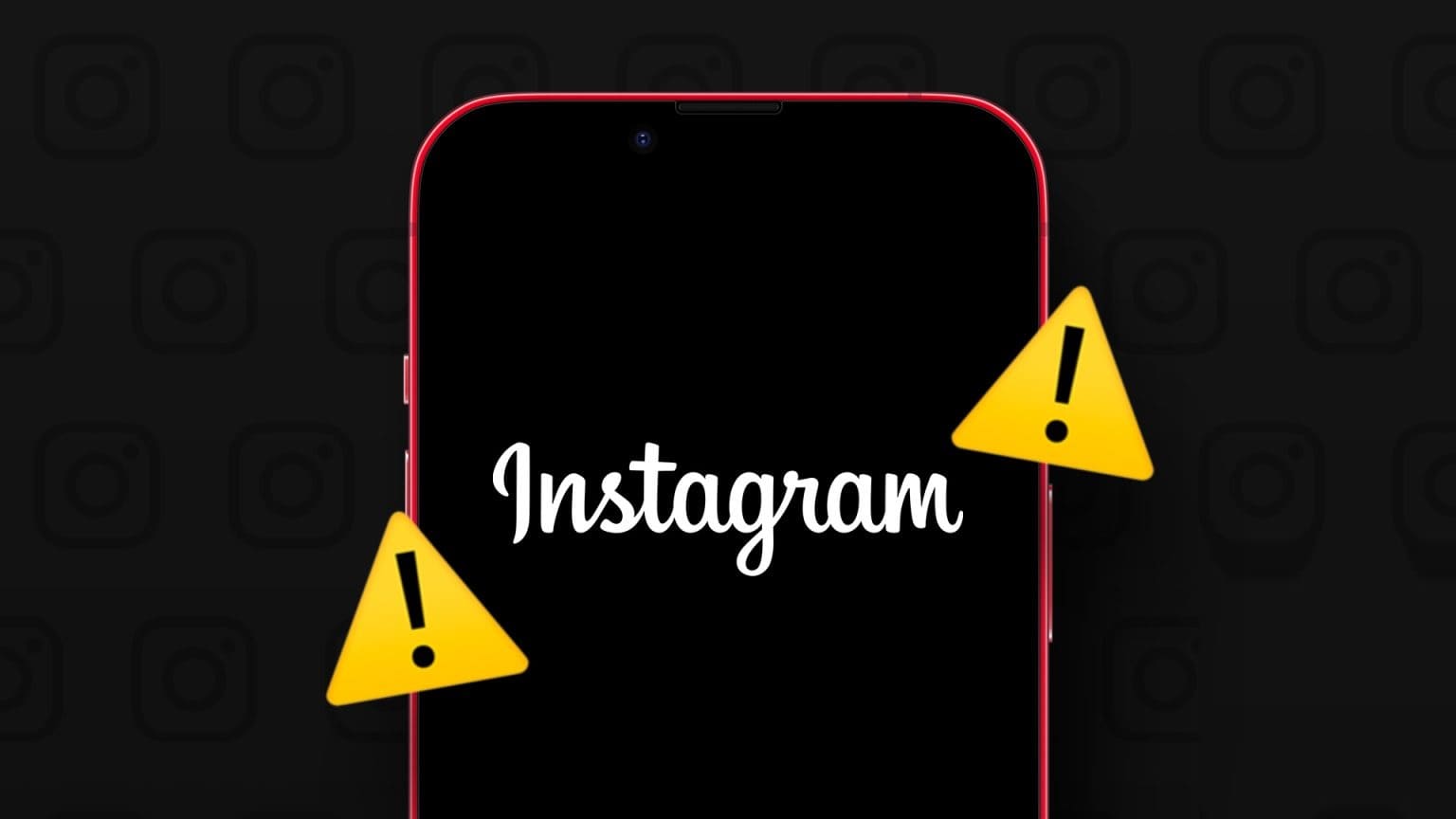Después de WhatsApp, Telegram es sin duda una de las aplicaciones de mensajería más utilizadas a nivel mundial. Funciona en todos los dispositivos: teléfono, tableta y computadora. Telegram ofrece muchas características interesantes como Crear encuestas dentro de grupos, o compartir su pantalla mientras asiste a una videollamada, o Establecer sonidos de notificación personalizados para contactos individuales. Telegram también le permite controlar qué dispositivos pueden o no usar su cuenta. Esta publicación le mostrará cómo eliminar dispositivos de su cuenta de Telegram.

Puede administrar fácilmente todos los dispositivos asociados conCuenta de telegram su. Puede eliminar un dispositivo antiguo que ha estado inactivo durante mucho tiempo. Para proteger sus chats de alguien que tenga acceso a su teléfono, tableta o computadora, puede eliminar ese dispositivo asociado con su cuenta de Telegram. Vamos a mostrarte el proceso.
SALIR DEL DISPOSITIVO DESDE TELEGRAM EN IPHONE
Antes de comenzar, asegúrese de que su iPhone esté ejecutando la última versión de Telegram. Consulte la tienda de aplicaciones para obtener actualizaciones.
Descargar Telegrama para iPhone
Después de actualizar la aplicación Telegram a la última versión, sigue estos pasos.
Paso 1: Abierto Aplicación de telegram en el iPhone.
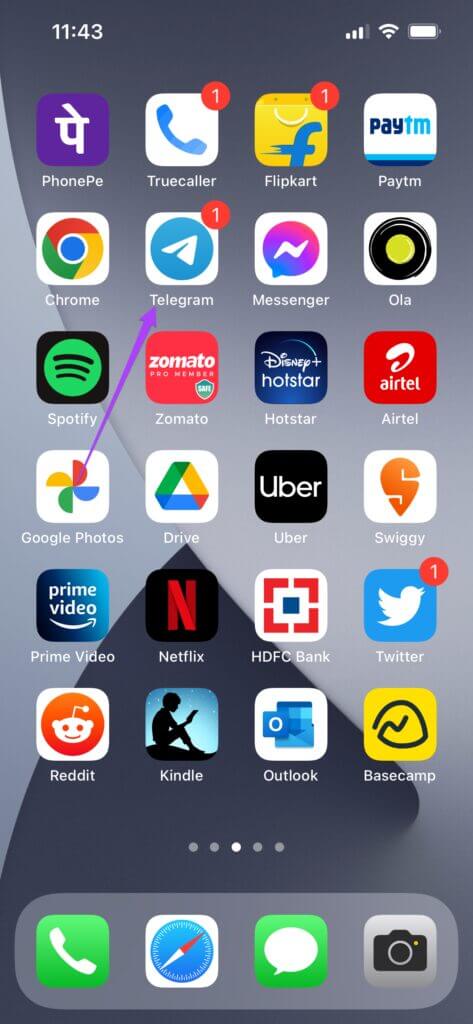
Paso 2: Haga clic en Icono de configuración en la esquina inferior derecha.
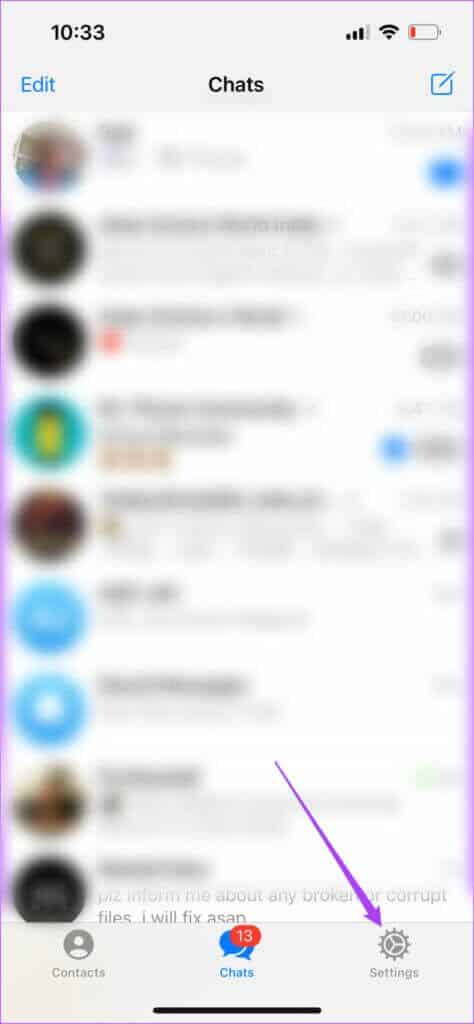
وة 3: Haga clic en Opción de hardware.
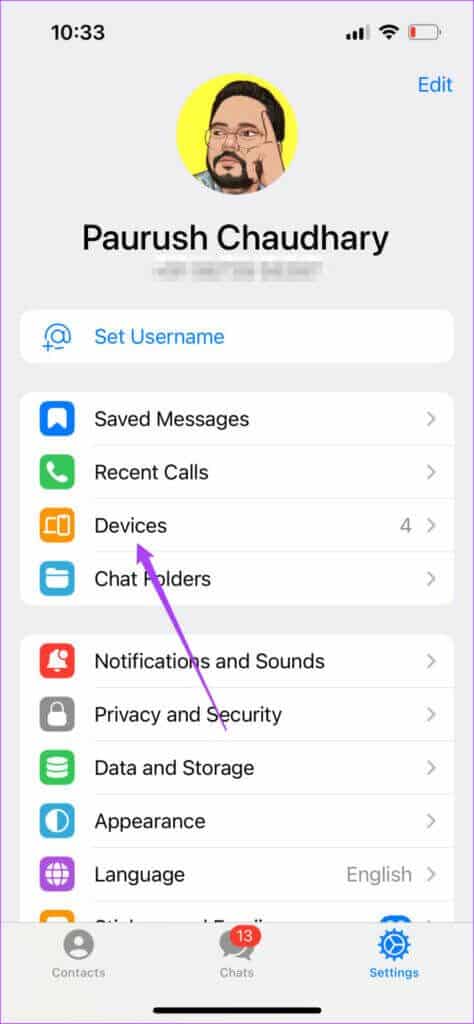
Todos los dispositivos que usan tu cuenta de Telegram aparecerán en tu pantalla.
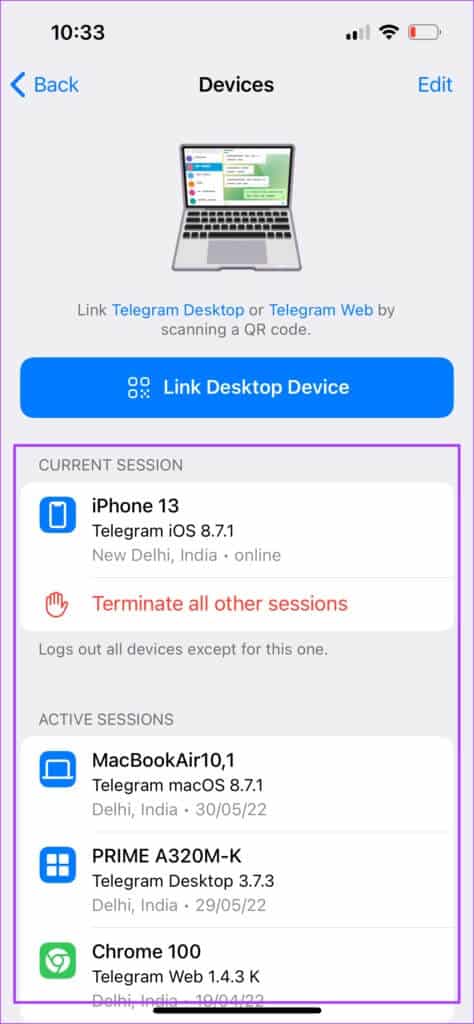
Paso 4: Desplácese hacia abajo y busque el dispositivo del que desea cerrar sesión.
Paso 5: Haga clic en el nombre de ese dispositivo.
وة 6: Haga clic en fin de sesión Para eliminarlos de tu cuenta de Telegram.
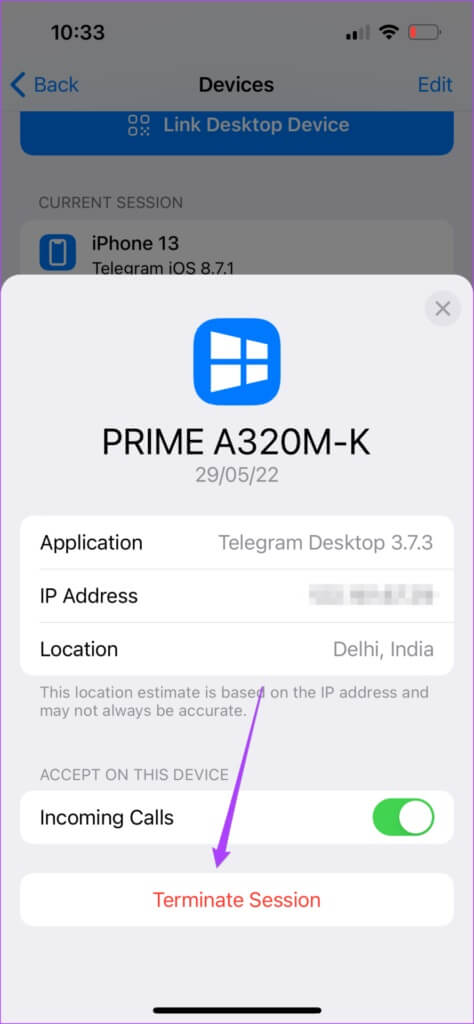
Si solo desea dejar de recibir llamadas de Telegram en este dispositivo, toque boton interruptor deshabilitar Llamadas entrantes.
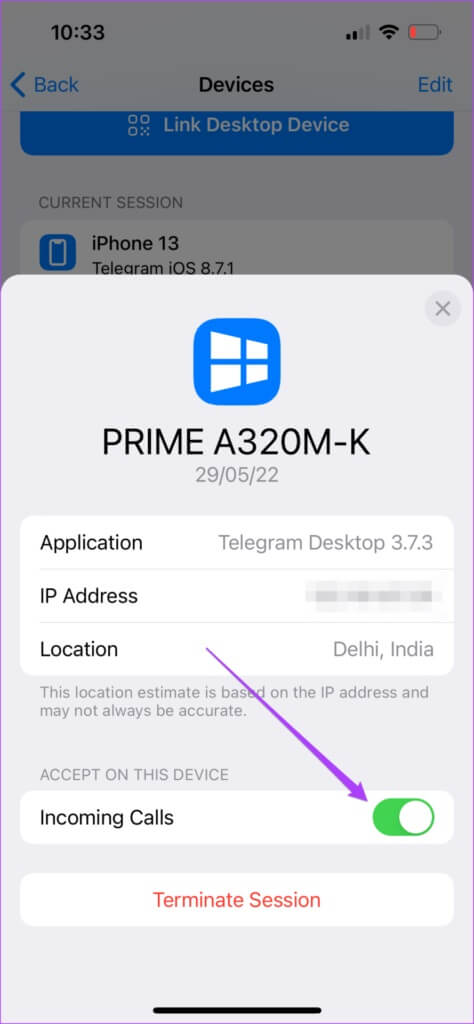
CERRAR SESIÓN DEL DISPOSITIVO EN TELEGRAM EN ANDROID
El proceso para cerrar sesión en dispositivos vinculados a su cuenta de Telegram desde Android es ligeramente diferente. Antes de comenzar, asegúrese de actualizar a la última versión de Play Store para sincronizar todos sus mensajes con su cuenta.
Descargar Telegram para Android
Sigue estos pasos.
Paso 1: Abierto Aplicación de telegram en un dispositivo Android.
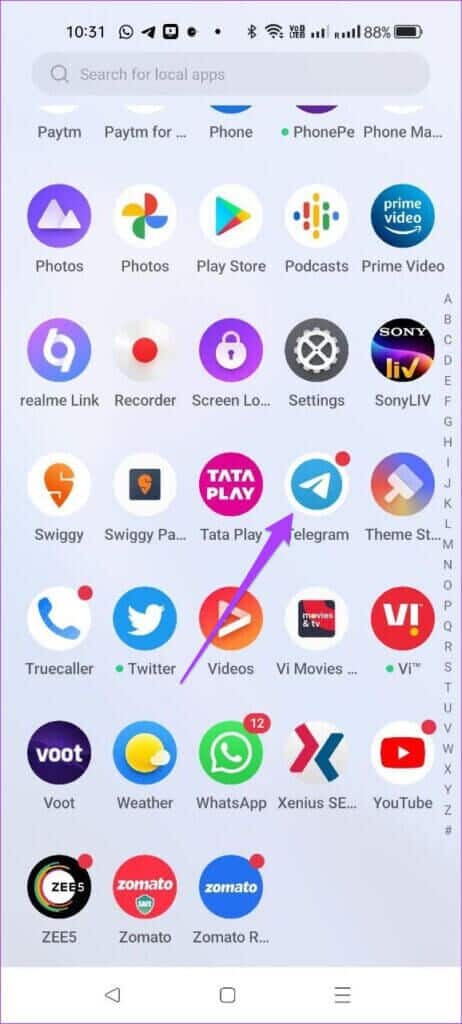
Paso 2: Haga clic en Icono de menú de tres líneas horizontales en la esquina superior izquierda.
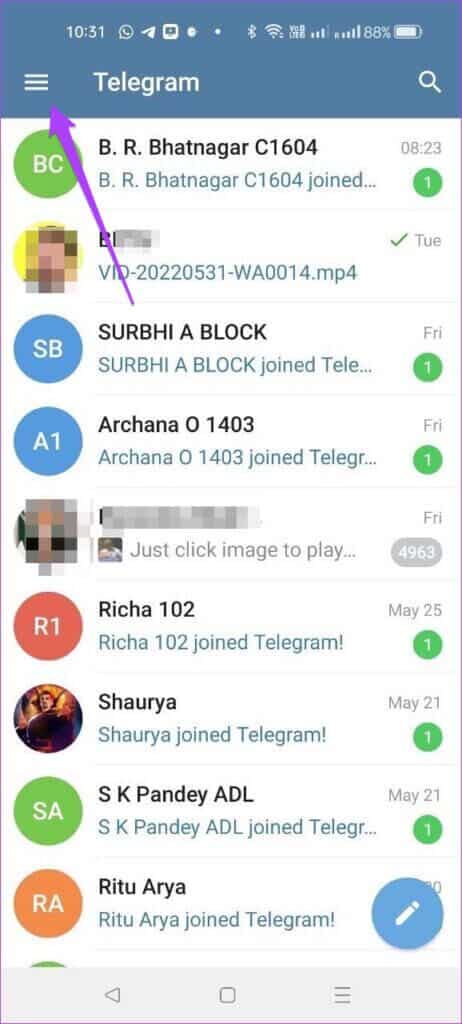
وة 3: Haga clic en Configuración de.
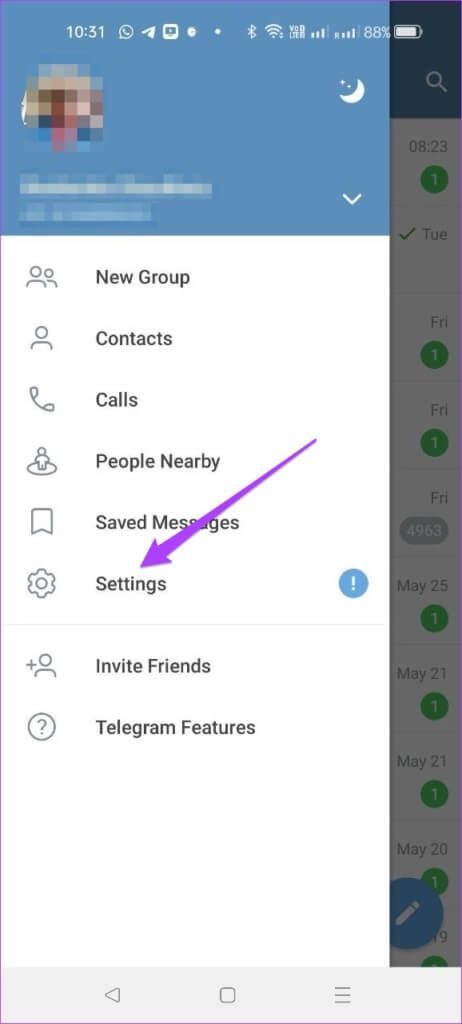
Paso 4: En el menú Configuración, desplácese hacia abajo y seleccione Dispositivos.
estarán Ver todos sus dispositivos conectados a su cuenta de Telegram en tu pantalla
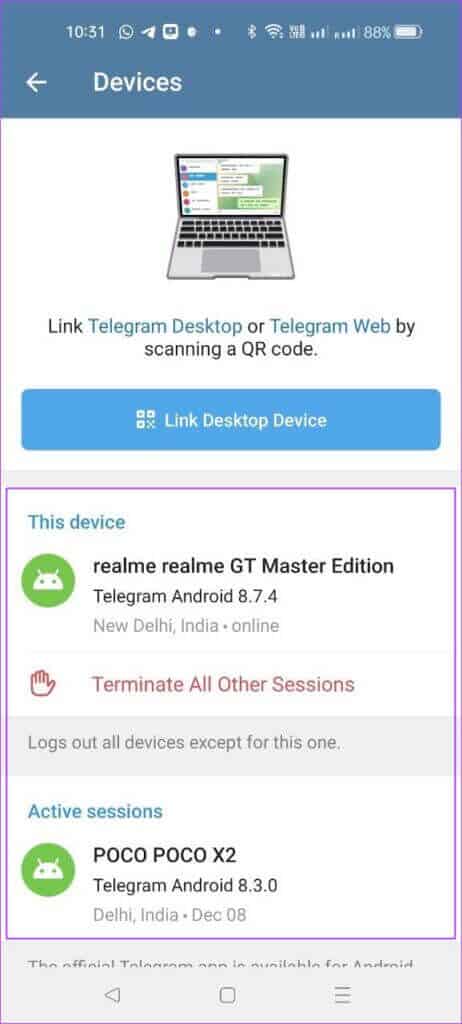
Paso 5: Haga clic en el nombre del dispositivo Quiere cerrar sesión en su cuenta de Telegram.
وة 6: Haga clic en fin de sesión.
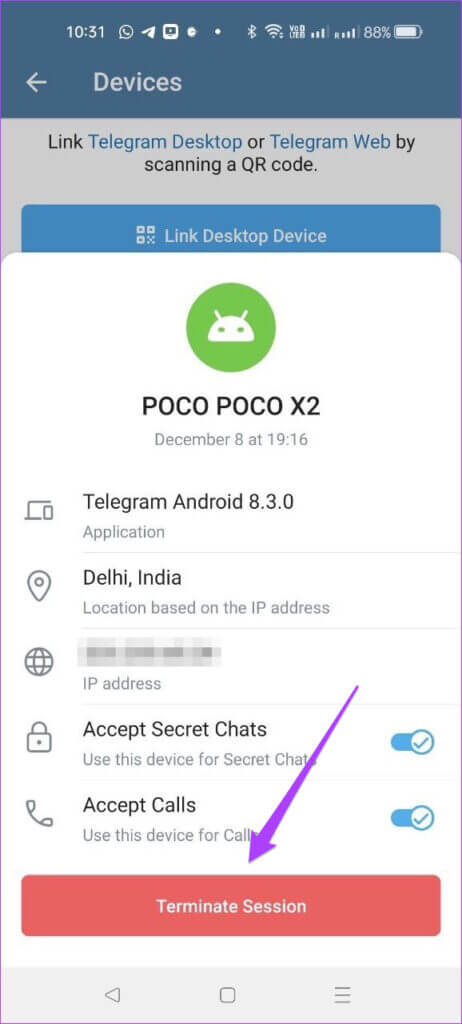
si quieres quitar acceso Para recibir llamadas y aceptar chats secretos, toque el interruptor junto a su opción preferida para desactivar la función.
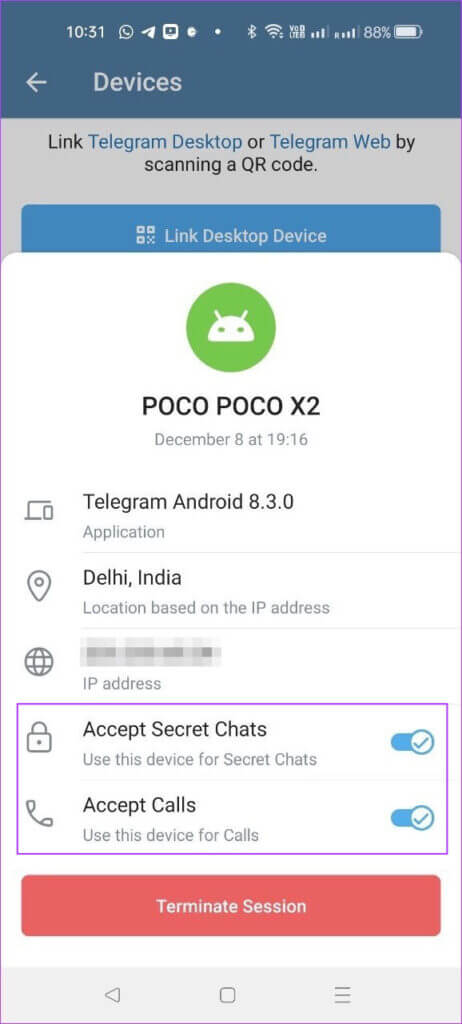
CERRAR SESIÓN DEL DISPOSITIVO EN TELEGRAM EN MAC
Telegram ofrece una aplicación de escritorio dedicada para usuarios de Mac. Si desea evitar el uso de su teléfono, descargue la aplicación de Mac App Store. Las aplicaciones de escritorio también le permiten aceptar llamadas de audio y video, lo cual es una gran ventaja.
Antes de continuar, asegúrese de estar utilizando la última versión de la aplicación en su Mac.
Sigue estos pasos.
Paso 1: Haga clic en Comando + barra espaciadora , Y escriba Telegram , Y presione Regreso.
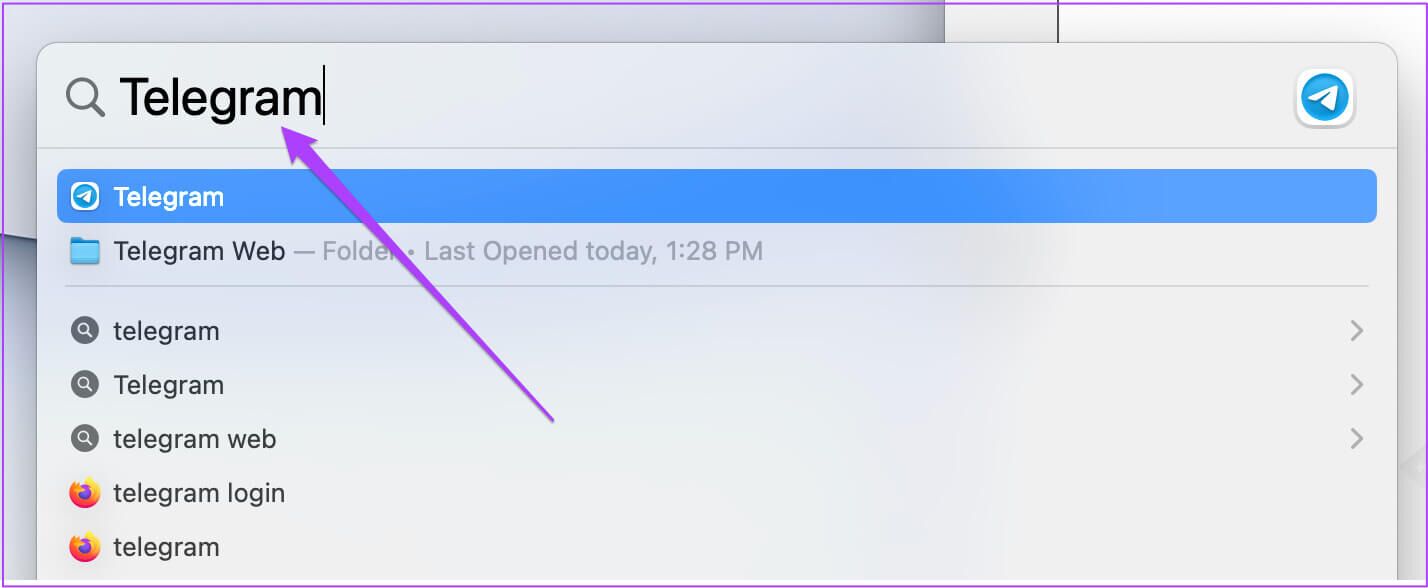
Paso 2: Una vez que la aplicación esté abierta, toque Icono de configuración.
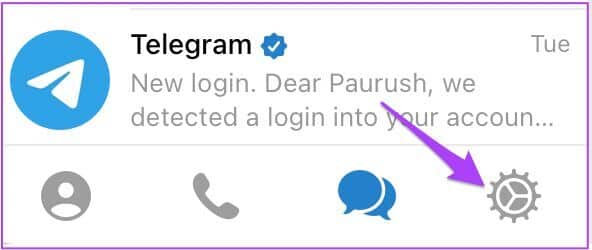
وة 3: Hacer clic Sesiones activas del menú de la izquierda.
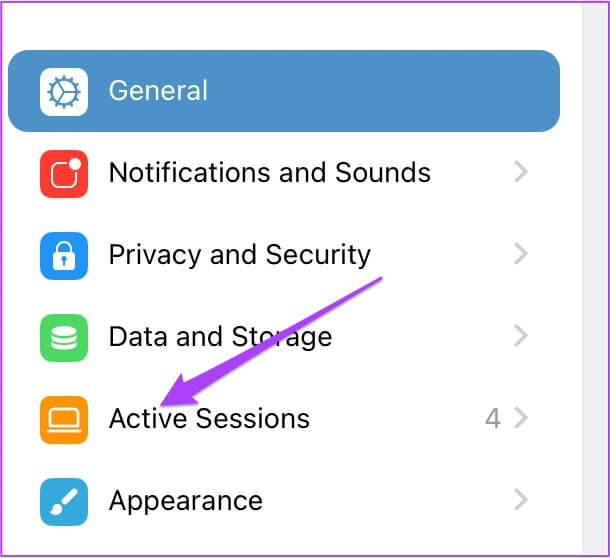
Todos sus dispositivos que usan su cuenta de Telegram aparecerán en la sección Sesiones activas. Hacer clic el nombre del dispositivo de la que desea cerrar la sesión.
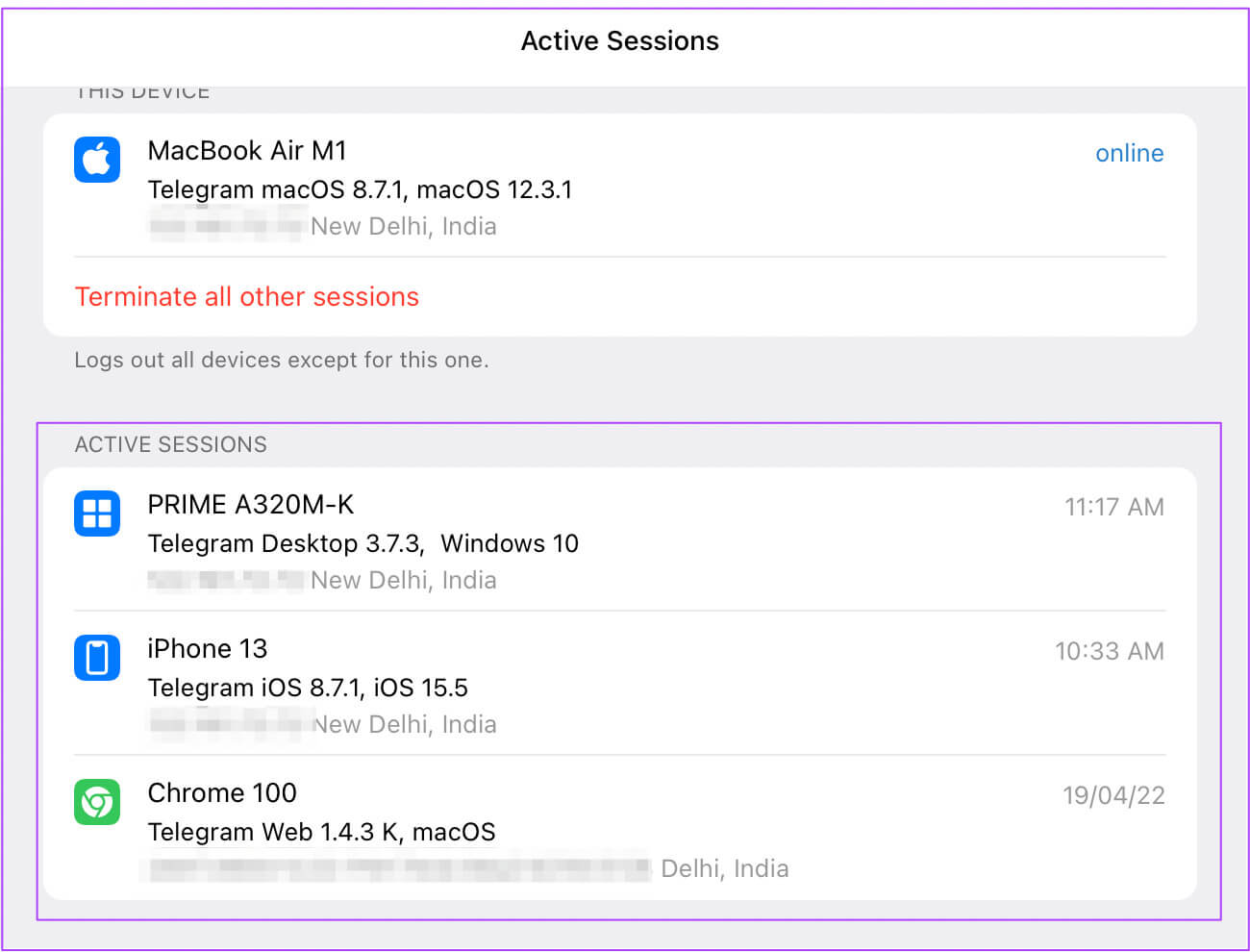
Paso 4: Hacer clic fin de sesión En la parte inferior para cerrar sesión en el dispositivo.
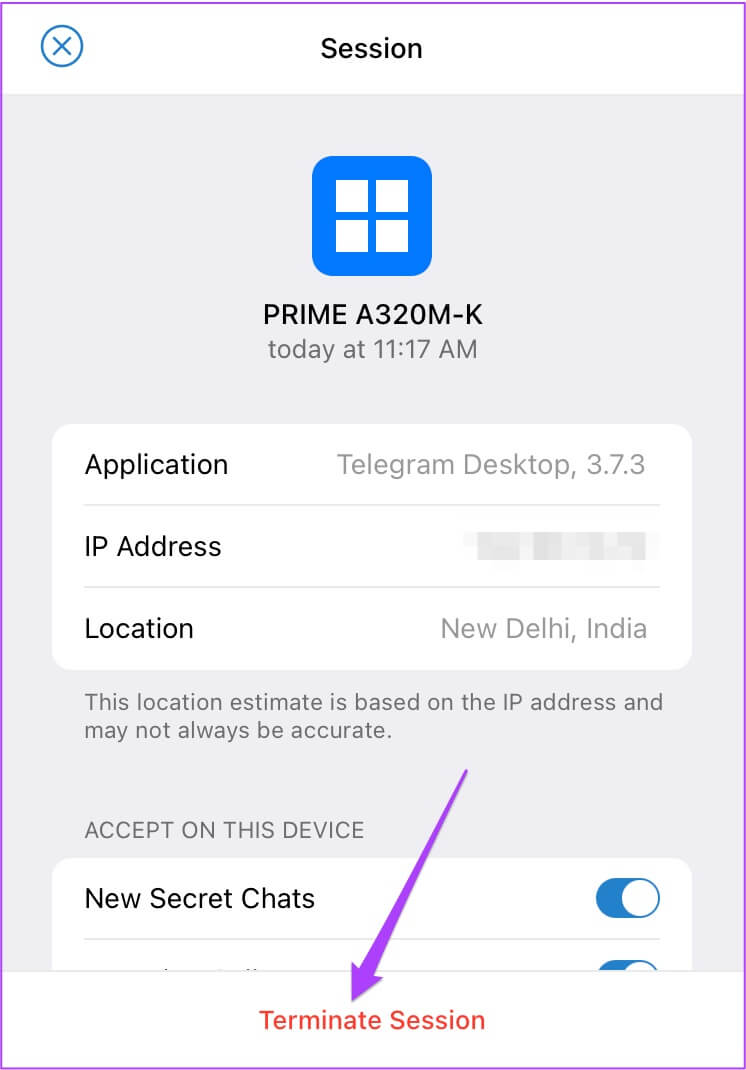
También puede desplazarse hacia abajo y optar por deshabilitar el acceso a nuevos chats secretos o llamadas entrantes para este dispositivo.
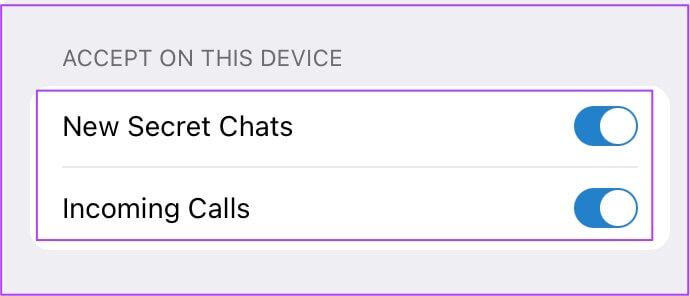
CERRAR SESIÓN DEL DISPOSITIVO EN TELEGRAM EN WINDOWS
Los usuarios de Windows también pueden descargar la aplicación dedicada Telegram Messenger desde Microsoft Store. Antes de continuar, asegúrese de estar utilizando la última versión de la aplicación.
Descargar Telegram para Windows
Sigue estos pasos.
Paso 1: Abierto Aplicación de telegram en tu ordenador.
Paso 2: toque en Las tres lineas horizontales en la esquina superior izquierda.
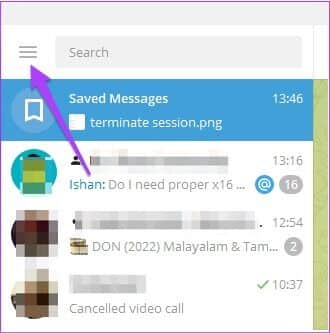
وة 3: Hacer clic Configuración de del menú de la izquierda.
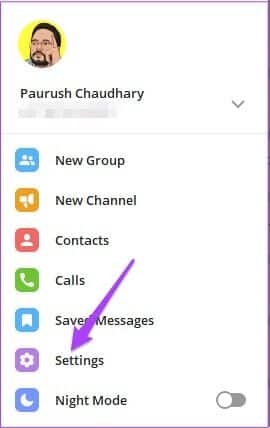
Paso 4: Localizar Privacidad y seguridad.
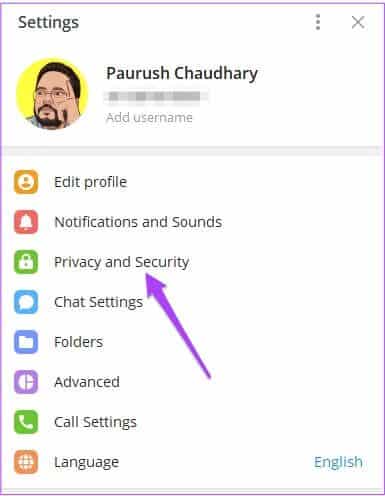
Paso 5: Localizar Mostrar todas las sesiones.
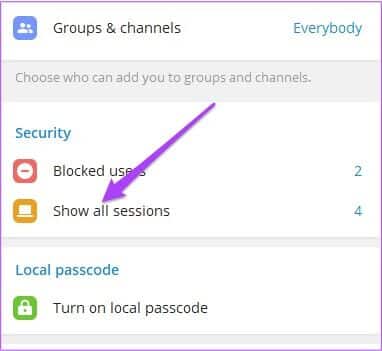
Obtendrá una lista de todos los dispositivos activos asociados con su cuenta. Hacer clic el nombre del dispositivo Quiere cerrar sesión en su cuenta de Telegram.
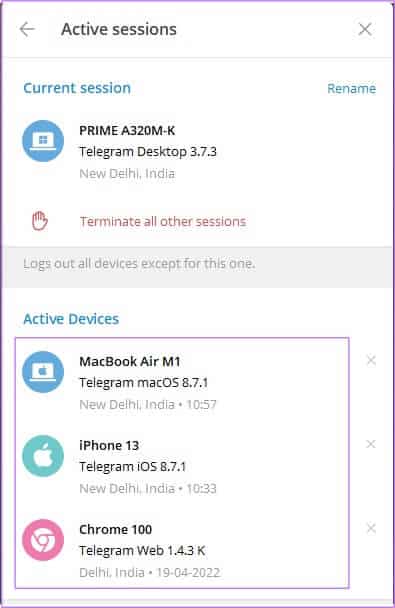
وة 6: Hacer clic fin de sesión.
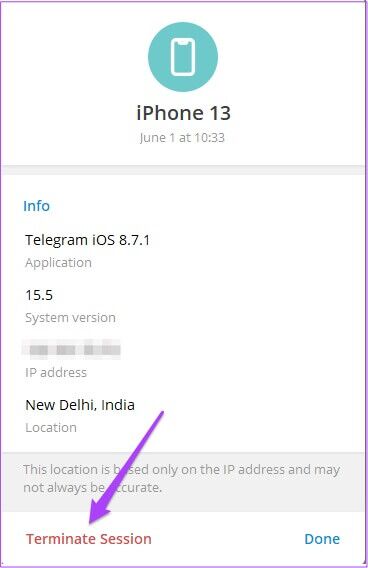
SALIR DEL DISPOSITIVO EN LA WEB DE TELEGRAM
Para aquellos que no quieran instalar o usar la aplicación dedicada en su PC, también pueden cerrar sesión en sus dispositivos usando Telegram Web. La interfaz recibe actualizaciones automáticas con regularidad. Sigue estos pasos.
Paso 1: Abierto Web de Telegram en un navegador web.
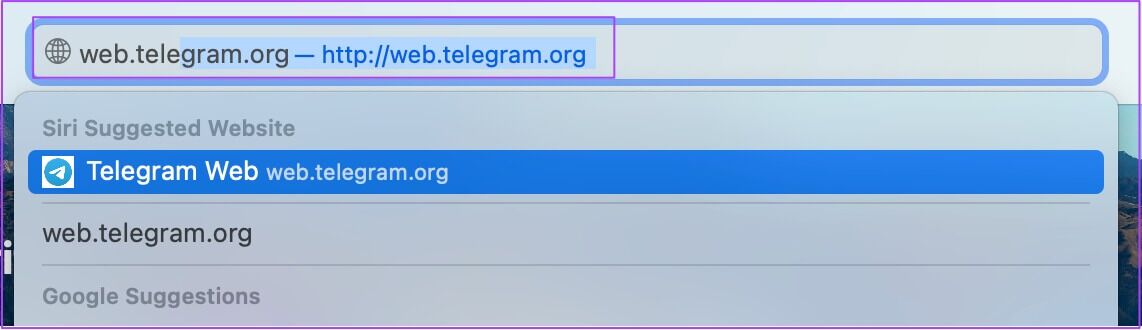
Paso 2: Inicie sesión en su cuenta con Escanear código QR o entrar tu número de teléfono asociado a una cuenta de Telegram.
وة 3: Después de iniciar sesión, toque Icono de menú de tres líneas horizontales en la esquina superior izquierda.
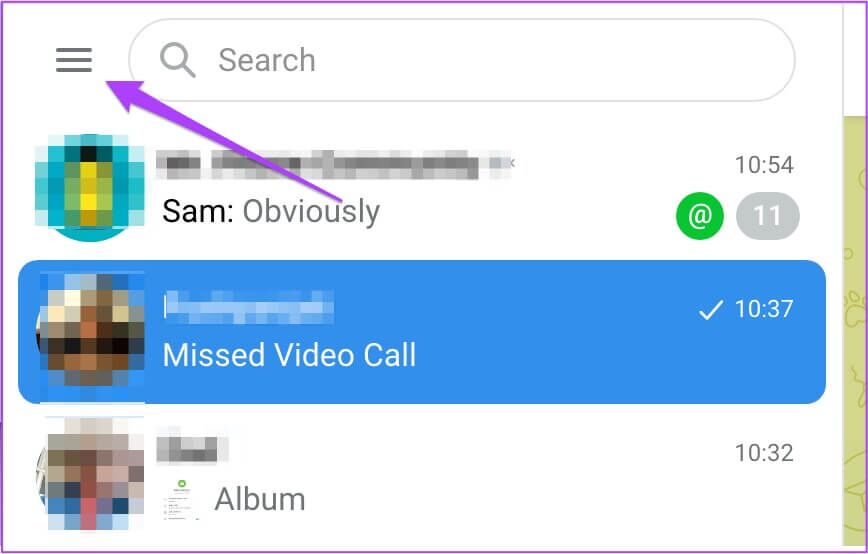
Paso 4: Hacer clic Configuración de.
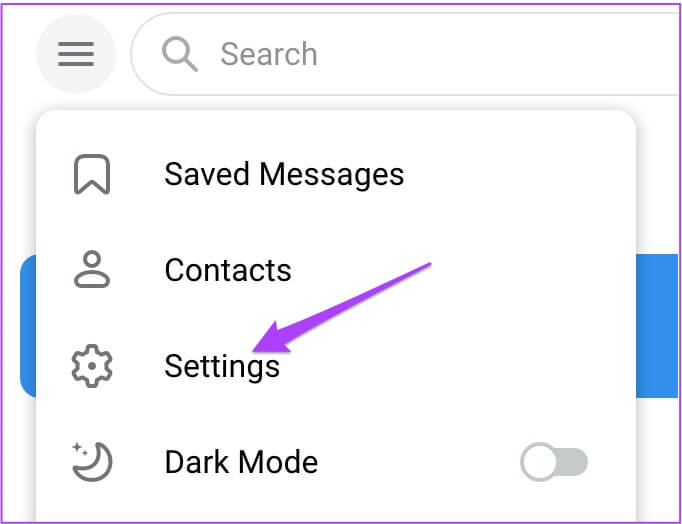
Paso 5: Desplácese hacia abajo y toque dispositivos.
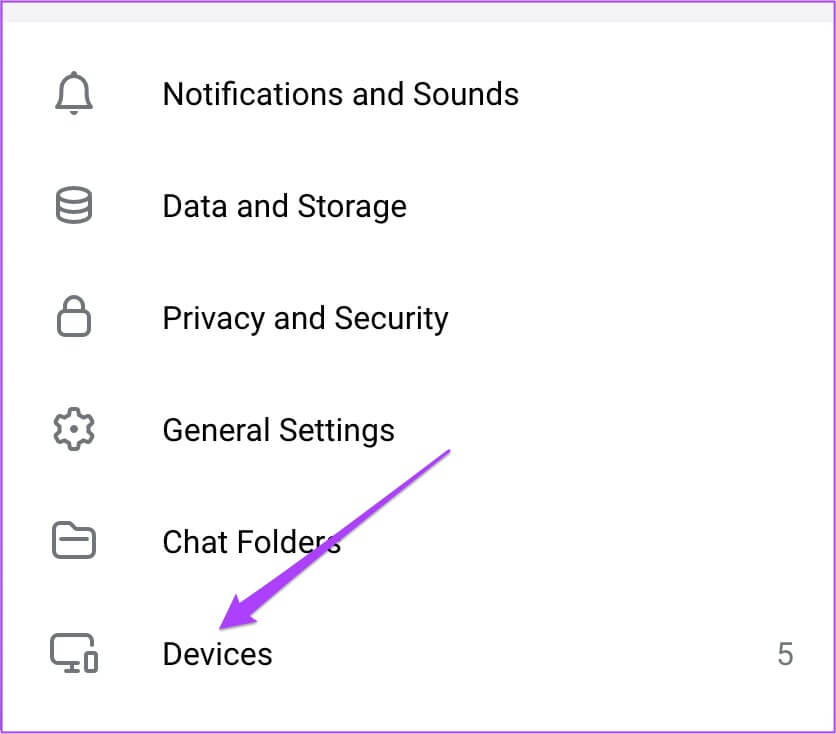
وة 6: Hacer clic el nombre del dispositivo De la lista de la que desea cerrar sesión.
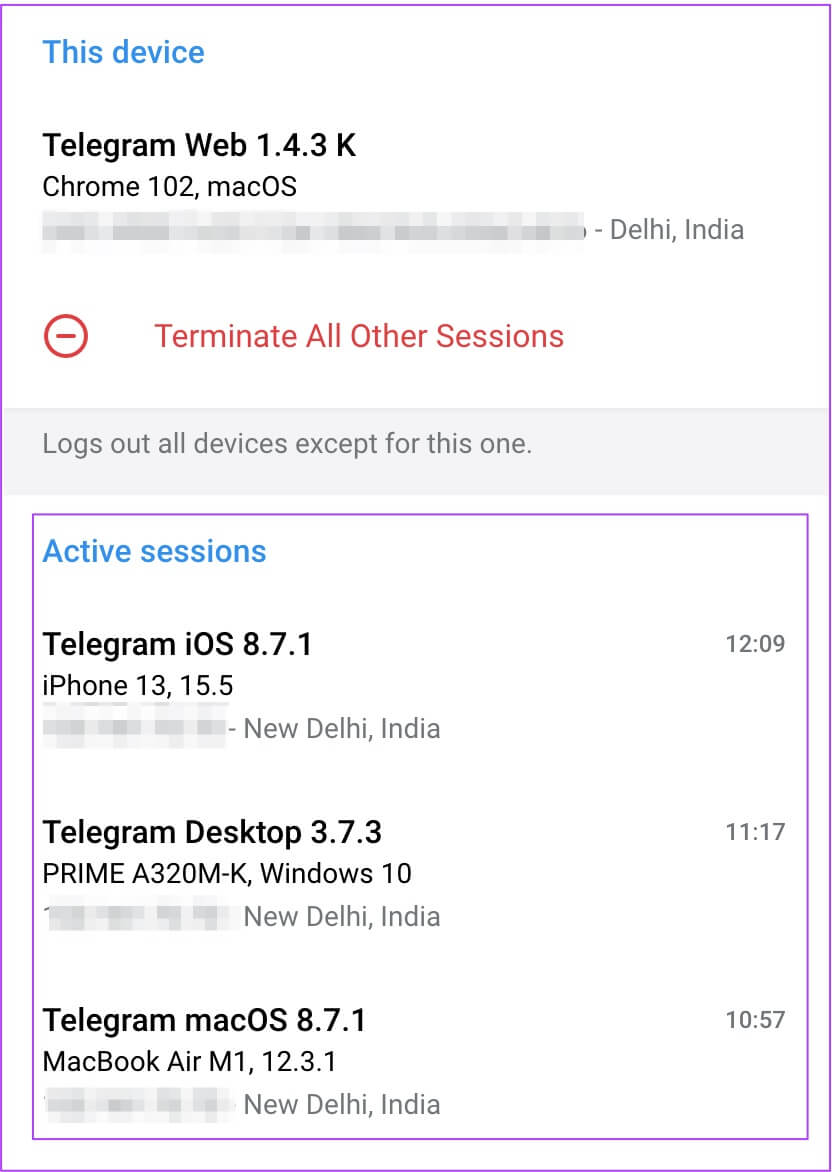
Paso 7: Hacer clic Opción de acabado Al incitar a eliminarlo.
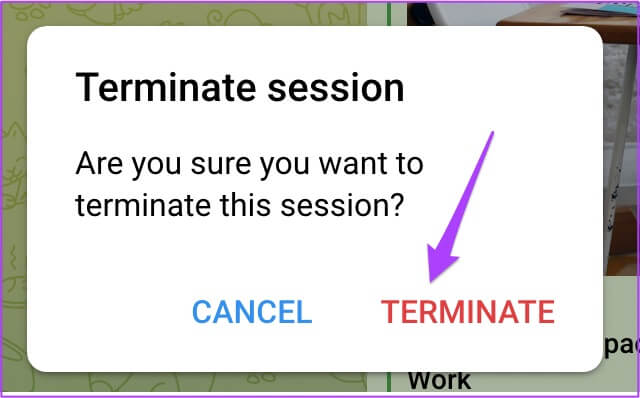
Administrar el control remoto en el teléfono
Puede usar fácilmente esta función de Telegram en cualquier dispositivo para controlar todos los dispositivos que usan su cuenta. Esto protegerá su privacidad y ayudará a eliminar fácilmente los dispositivos usados anteriormente. Esperamos que los pasos anteriores le hayan facilitado aprender a eliminar dispositivos de su cuenta de Telegram.